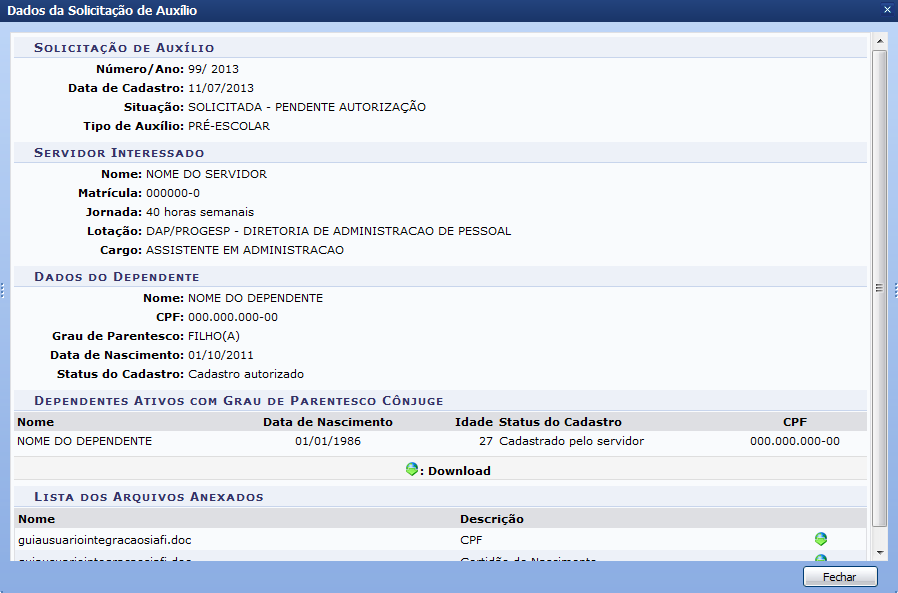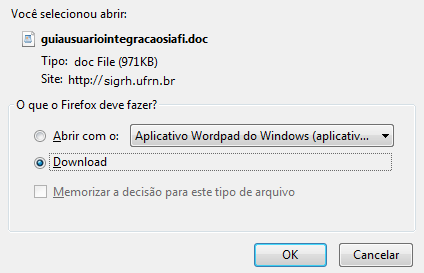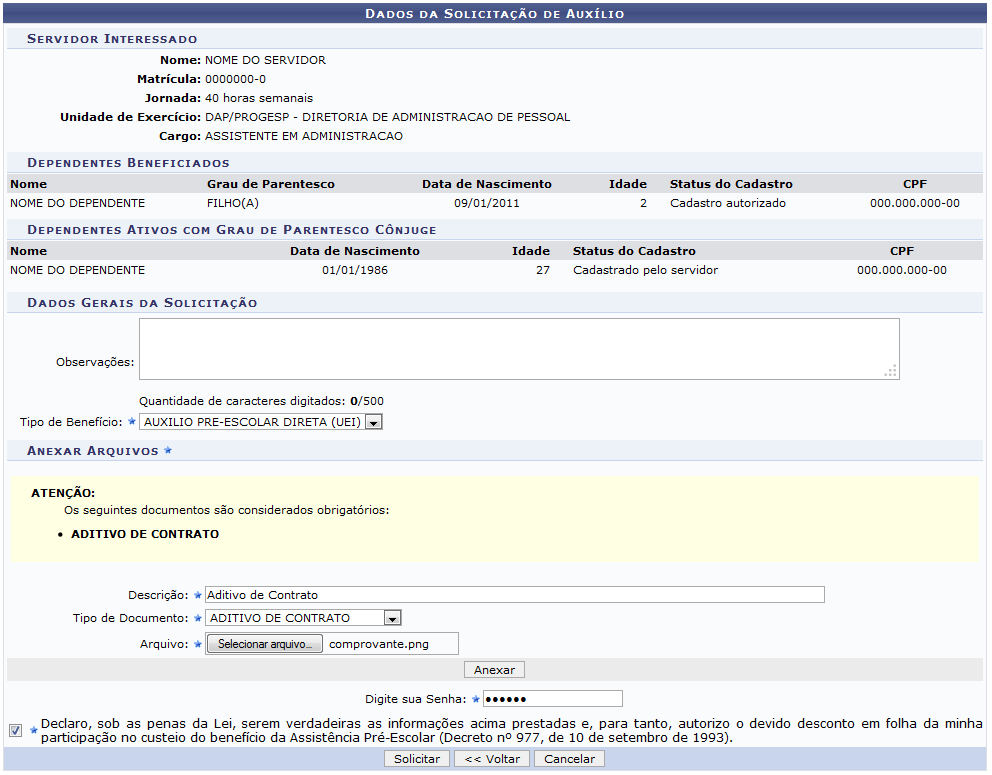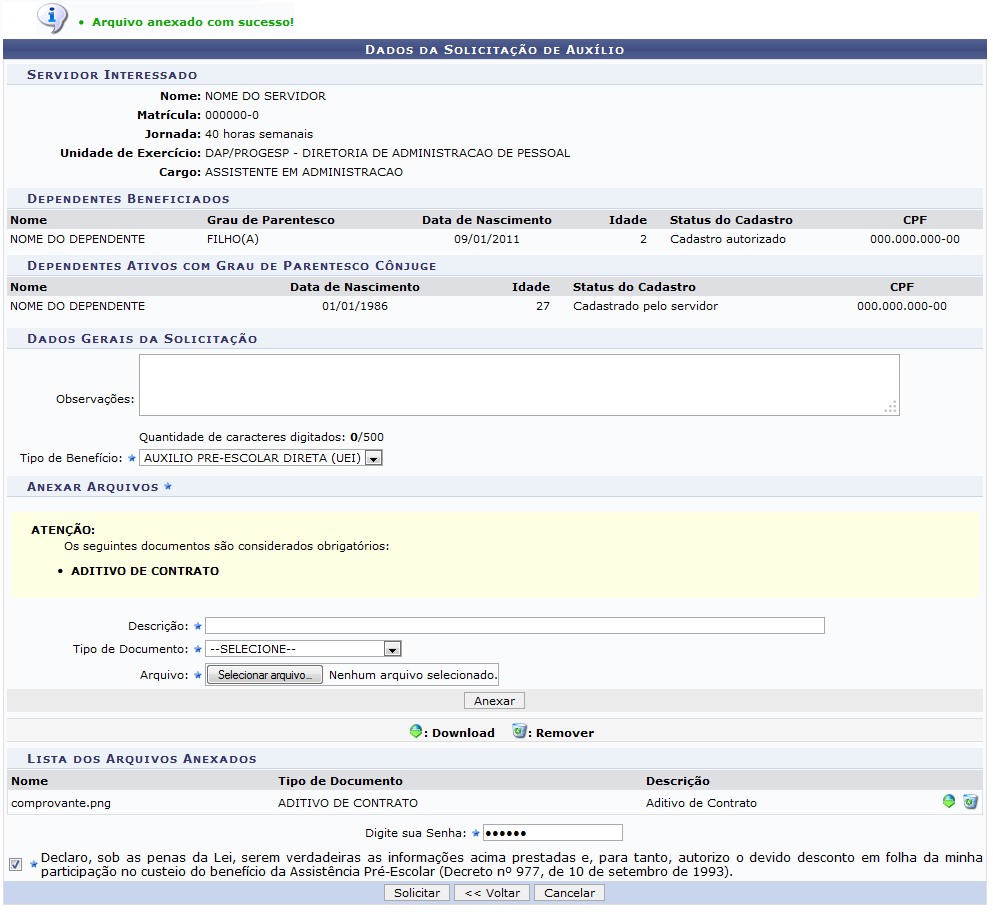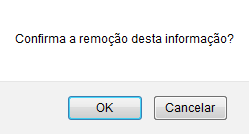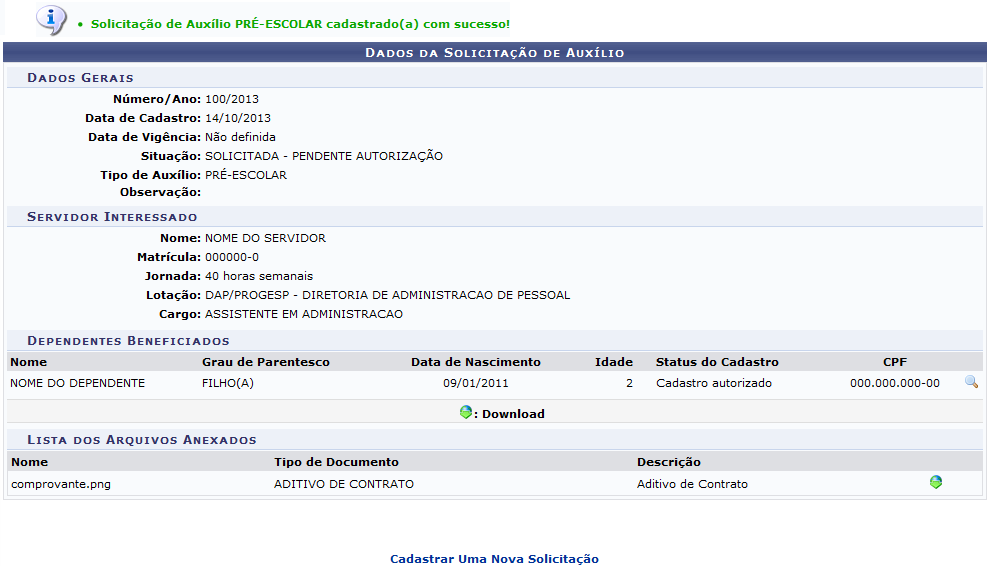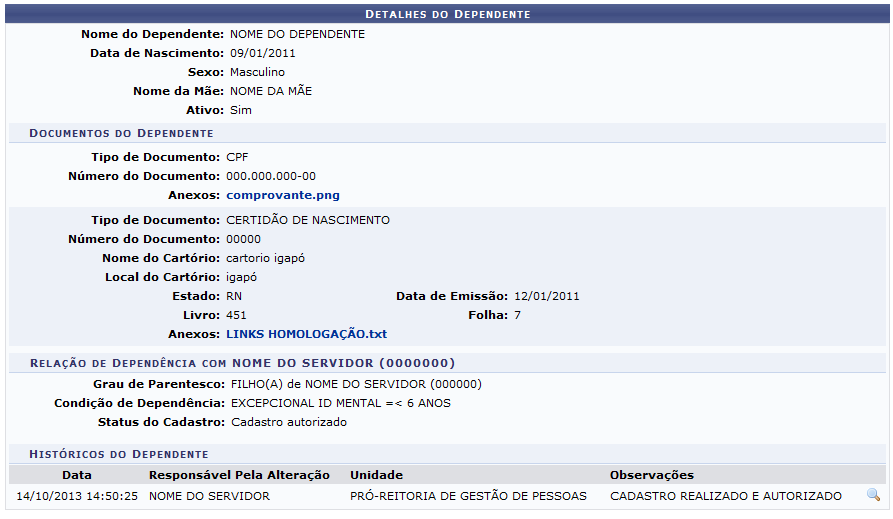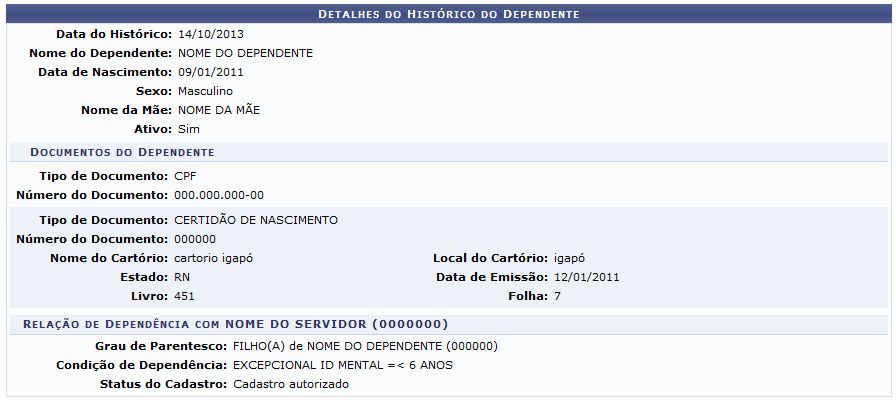Ferramentas do usuário
Solicitar Auxílio Pré-Escolar
| Sistema | SIGRH |
| Módulo | Portal do Servidor |
| Usuários | Servidores Ativos |
| Perfil | Servidor |
| Última Atualização | ver('', false); |
Esta funcionalidade permite que o usuário solicite o auxílio pré-escolar. Esse auxílio é um benefício concedido ao servidor com a finalidade de subsidiar parte das despesas pré-escolares de filhos ou outros dependentes. Este auxílio apenas é concedido para beneficiários menores de 6 anos de idade.
Para realizar esta operação, acesse o SIGRH → Portal do Servidor → Solicitações → Auxílio Pré-Escolar → Solicitar.
A seguinte tela será exibida:
Caso queira desistir da operação, clique em Cancelar. Esta operação será válida sempre que for apresentada.
Para retornar ao menu inicial do módulo, clique em  . Esta opção será válida sempre que for apresentada.
. Esta opção será válida sempre que for apresentada.
Para visualizar a tela contendo os Dados da Solicitação de Auxílio, clique no ícone  . Exemplificaremos clicando no ícone do dependente com Data de Nascimento 09/01/2011 e a tela a seguir será apresentada pelo sistema:
. Exemplificaremos clicando no ícone do dependente com Data de Nascimento 09/01/2011 e a tela a seguir será apresentada pelo sistema:
Para encerrar a tela, clique em Fechar ou no ícone  .
.
Na Lista dos Arquivos Anexados, clique no ícone  para fazer o download em seu computador do arquivo em anexo. Esta opção será válida sempre que for apresentada. Iremos exemplificar clicando no ícone do arquivo com Descrição CPF e a seguinte janela será exibida:
para fazer o download em seu computador do arquivo em anexo. Esta opção será válida sempre que for apresentada. Iremos exemplificar clicando no ícone do arquivo com Descrição CPF e a seguinte janela será exibida:
Clique em OK para iniciar o download do arquivo em seu computador.
De volta à tela com os Dependentes do Servidor, selecione o(s) dependente(s) que deseja incluir na solicitação. Se desejar, clique em Todos para selecionar todos os listados. Exemplificaremos selecionando o dependente com Data de Nascimento 09/01/2011 e a seguinte tela será gerada pelo sistema:
Para retornar à página anterior, clique em Voltar. Esta opção será válida sempre que for apresentada.
No item Dados Gerais da Solicitação, o usuário deverá inserir as Observações que julgar pertinentes à solicitação e, em seguida, selecionar entre as opções listadas o Tipo de Benefício que deseja solicitar. Iremos exemplificar selecionando o Tipo de Benefício AUXILIO PRE-ESCOLAR DIRETA (UEI).
Caso o usuário deseje Anexar Arquivos inerentes à solicitação, será necessário fornecer uma Descrição para o arquivo e selecionar entre as opções listadas o Tipo de Documento. Em seguida, clique em Selecionar Arquivo e escolha no seu computador o Arquivo a ser anexado. Exemplificaremos esta ação informando a Descrição Aditivo de Contrato, optando pelo Tipo de Documento ADITIVO DE CONTRATO e selecionando o Arquivo comprovante.png. Após ter informado os dados necessários, clique em Anexar e a tela será recarregada da seguinte forma:
Na Lista de Arquivos Anexados, clique no ícone  para fazer o download do arquivo anexado, conforme o procedimento já exemplificado neste manual. Para remover o arquivo da lista, clique no ícone
para fazer o download do arquivo anexado, conforme o procedimento já exemplificado neste manual. Para remover o arquivo da lista, clique no ícone  e a seguinte janela para confirmação da ação será exibida:
e a seguinte janela para confirmação da ação será exibida:
Clique em OK para confirmar a ação e a seguinte mensagem de sucesso será exibida:
De volta à tela com os Dados da Solicitação de Auxílio, após ter informado devidamente os dados solicitados, Digite sua Senha do sistema e marque a opção Declaro, sob as penas da Lei, serem verdadeiras as informações acima prestadas e, para tando, autorizo o devido desconto em folha da minha participação no custeio do benefício da Assistência Pré-Escolar (Decreto n° 977, 10 de setembro de 1993) para confirmação da ação. Feito isso, clique em Solicitar e a seguinte tela será apresentada:
Clique no ícone  , na Lista dos Arquivos Anexados para fazer o download do arquivo desejado, de acordo com as instruções fornecidas anteriormente neste manual.
, na Lista dos Arquivos Anexados para fazer o download do arquivo desejado, de acordo com as instruções fornecidas anteriormente neste manual.
Para cadastrar uma nova solicitação de auxílio, clique em  e o sistema irá exibir a lista com os Dependentes do Servidor. Repita a operação descrita nesse manual para efetuar um novo cadastro.
e o sistema irá exibir a lista com os Dependentes do Servidor. Repita a operação descrita nesse manual para efetuar um novo cadastro.
Em Dependentes Beneficiados, clique no ícone  para consultar os Detalhes do Dependente, conforme a tela a seguir:
para consultar os Detalhes do Dependente, conforme a tela a seguir:
Clique nos links disponíveis para fazer o download dos documentos Anexos ao cadastro do dependente, conforme o procedimento já exemplificado neste manual.
Para consultar os Detalhes do Histórico do Dependente, clique no ícone  e o sistema irá fornecer a tela abaixo:
e o sistema irá fornecer a tela abaixo:
Bom Trabalho!